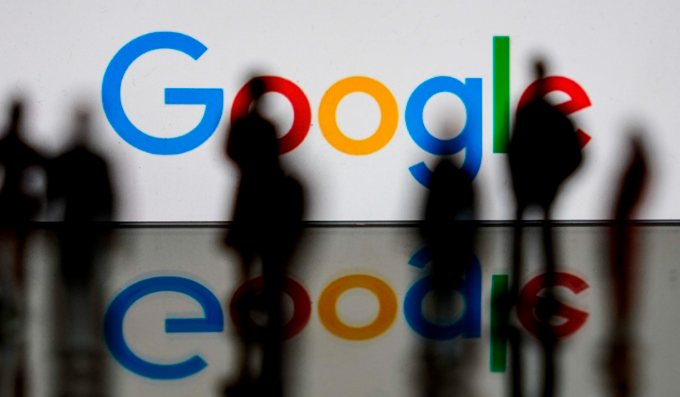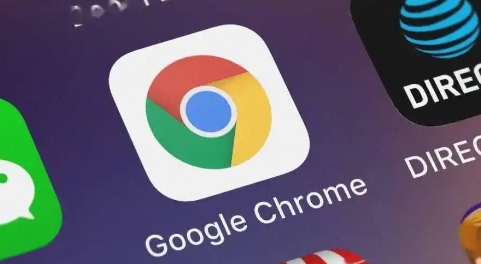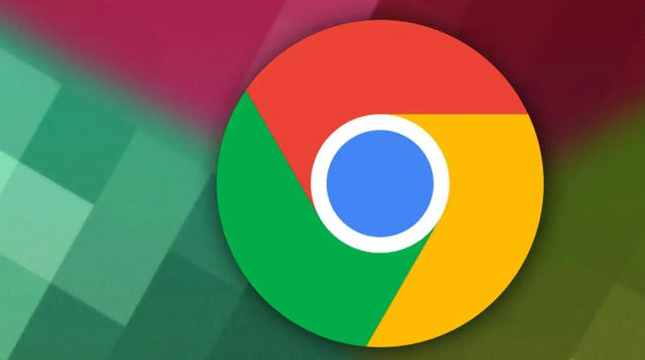当前位置:
首页 >
Google浏览器视频播放插件性能测试
Google浏览器视频播放插件性能测试
时间:2025年07月31日
来源: 谷歌浏览器官网
详情介绍
以下是Google浏览器视频播放插件性能测试的步骤与方法:
一、基础功能验证
1. 安装与启用
- 访问Chrome网上应用店搜索目标插件(如Video Speed Controller)点击“添加至Chrome”完成安装。
- 安装后检查浏览器右上角是否出现插件图标若无则需刷新页面或重新登录账号。
2. 播放控制测试
- 在YouTube、爱奇艺等平台打开视频使用插件调整播放速度(如加速至1.5倍或减速至0.75倍)观察画面是否流畅及音频是否正常同步。
- 测试快捷键功能(如空格键暂停/播放、左右键快进/后退)确保响应灵敏无延迟。
二、兼容性测试
1. 浏览器版本适配
- 在不同版本的Chrome浏览器中测试插件(如稳定版、Beta版、Canary版)检查是否存在界面错位或功能失效问题。
- 通过`chrome://settings/help`查看当前浏览器版本记录测试结果。
2. 网站兼容性验证
- 在主流视频网站(如腾讯视频、B站)及非常规站点(如教育机构平台)播放视频测试插件是否生效。
- 若遇到无法加速的情况尝试更换其他插件(如GlobalSpeed)对比效果。
三、性能指标检测
1. 资源占用监控
- 打开任务管理器(按`Ctrl+Shift+Esc`)切换至“性能”标签页记录插件运行时的CPU、内存占用数值。
- 对比未安装插件时的数据若差异过大(如内存增加50%以上)可能影响浏览器稳定性。
2. 视频加载速度测试
- 使用同一网络环境(如Wi-Fi 5G频段)分别测试安装插件前后的视频缓冲时间(从点击播放到开始显示画面的秒数)。
- 记录不同画质(如480P、1080P)下的加载速度差异判断插件对带宽的优化效果。
四、高级功能测试
1. 画质与帧率分析
- 在高清视频播放时启用插件的“画质增强”功能(如有)对比开启前后的画面清晰度与色彩表现。
- 通过开发者工具(按`Ctrl+Shift+I`)查看视频流信息检查帧率(FPS)是否稳定。
2. 多任务处理能力
- 同时打开多个视频标签页(如3-5个)使用插件调整不同页面的播放速度观察浏览器是否出现卡顿或崩溃现象。
- 检查插件设置是否支持全局快捷键冲突(如与系统快捷键重复)避免操作干扰。
五、长期使用稳定性评估
1. 连续运行测试
- 让插件持续运行24小时以上(如循环播放视频)检查是否出现内存泄漏(通过任务管理器观察内存增长趋势)。
- 记录期间是否发生插件自动关闭或浏览器闪退现象。
2. 更新与兼容性维护
- 手动检查插件更新(在扩展页面点击“详细信息”→“更新”)安装最新版本后重复上述测试。
- 关注插件开发者动态(如Chrome网上应用店评论区)了解已知问题修复情况。

以下是Google浏览器视频播放插件性能测试的步骤与方法:
一、基础功能验证
1. 安装与启用
- 访问Chrome网上应用店搜索目标插件(如Video Speed Controller)点击“添加至Chrome”完成安装。
- 安装后检查浏览器右上角是否出现插件图标若无则需刷新页面或重新登录账号。
2. 播放控制测试
- 在YouTube、爱奇艺等平台打开视频使用插件调整播放速度(如加速至1.5倍或减速至0.75倍)观察画面是否流畅及音频是否正常同步。
- 测试快捷键功能(如空格键暂停/播放、左右键快进/后退)确保响应灵敏无延迟。
二、兼容性测试
1. 浏览器版本适配
- 在不同版本的Chrome浏览器中测试插件(如稳定版、Beta版、Canary版)检查是否存在界面错位或功能失效问题。
- 通过`chrome://settings/help`查看当前浏览器版本记录测试结果。
2. 网站兼容性验证
- 在主流视频网站(如腾讯视频、B站)及非常规站点(如教育机构平台)播放视频测试插件是否生效。
- 若遇到无法加速的情况尝试更换其他插件(如GlobalSpeed)对比效果。
三、性能指标检测
1. 资源占用监控
- 打开任务管理器(按`Ctrl+Shift+Esc`)切换至“性能”标签页记录插件运行时的CPU、内存占用数值。
- 对比未安装插件时的数据若差异过大(如内存增加50%以上)可能影响浏览器稳定性。
2. 视频加载速度测试
- 使用同一网络环境(如Wi-Fi 5G频段)分别测试安装插件前后的视频缓冲时间(从点击播放到开始显示画面的秒数)。
- 记录不同画质(如480P、1080P)下的加载速度差异判断插件对带宽的优化效果。
四、高级功能测试
1. 画质与帧率分析
- 在高清视频播放时启用插件的“画质增强”功能(如有)对比开启前后的画面清晰度与色彩表现。
- 通过开发者工具(按`Ctrl+Shift+I`)查看视频流信息检查帧率(FPS)是否稳定。
2. 多任务处理能力
- 同时打开多个视频标签页(如3-5个)使用插件调整不同页面的播放速度观察浏览器是否出现卡顿或崩溃现象。
- 检查插件设置是否支持全局快捷键冲突(如与系统快捷键重复)避免操作干扰。
五、长期使用稳定性评估
1. 连续运行测试
- 让插件持续运行24小时以上(如循环播放视频)检查是否出现内存泄漏(通过任务管理器观察内存增长趋势)。
- 记录期间是否发生插件自动关闭或浏览器闪退现象。
2. 更新与兼容性维护
- 手动检查插件更新(在扩展页面点击“详细信息”→“更新”)安装最新版本后重复上述测试。
- 关注插件开发者动态(如Chrome网上应用店评论区)了解已知问题修复情况。